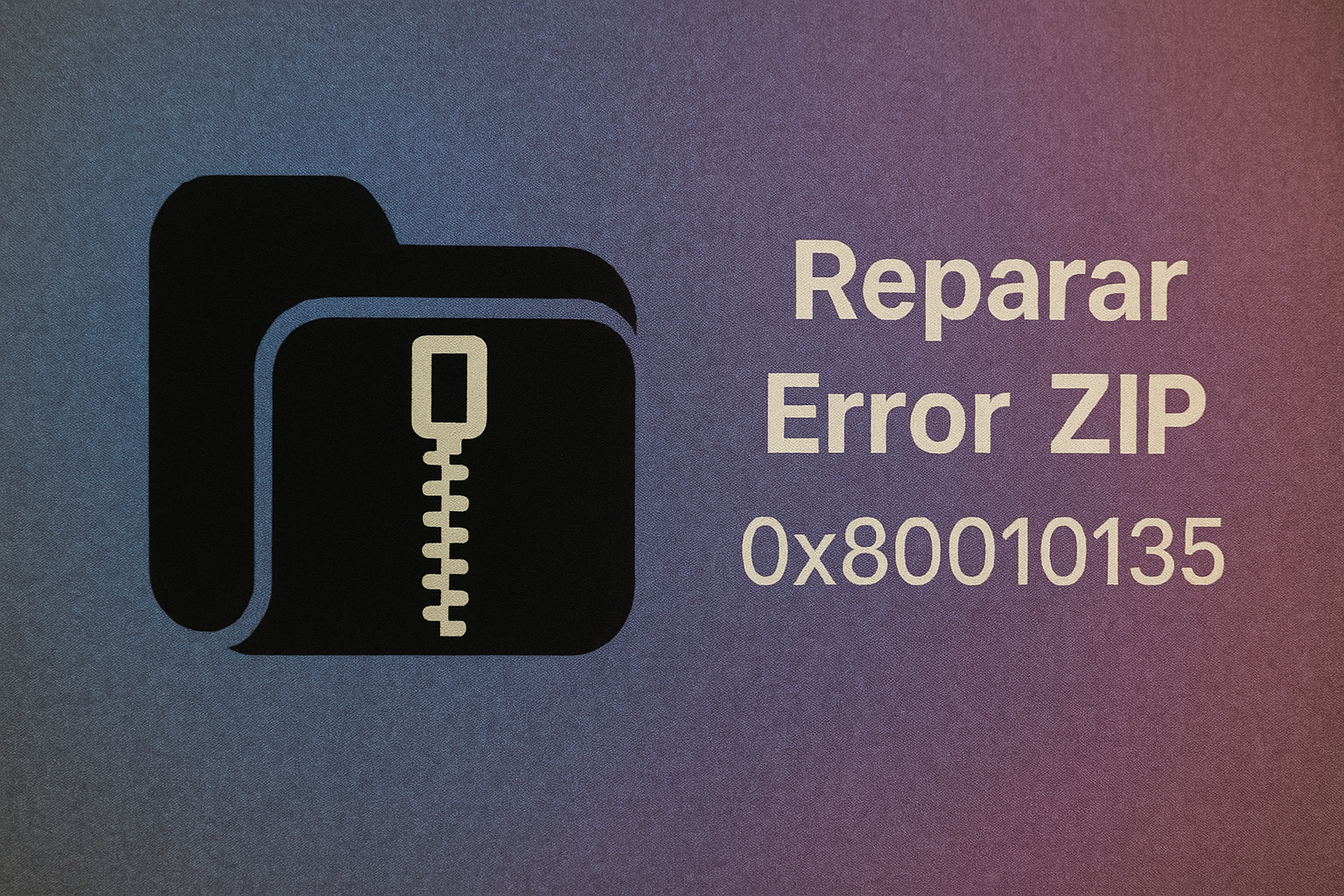4가지 간단한 단계로 ZIP 오류 0x80010135를 수정하는 방법 ✨
최근 일부 Windows 사용자는 파일 탐색기 추출 유틸리티를 사용하여 ZIP 파일을 추출하려고 할 때 문제를 겪었습니다. 추출 시 0x80010135 '경로가 너무 깁니다'라는 오류 메시지가 나타납니다. 🚫📁
이 오류 0x80010135는 사용자가 파일 탐색기의 추출 옵션을 사용하여 ZIP 파일을 추출하는 것을 방해합니다. 0x80010135 또는 '경로가 너무 깁니다'라는 동일한 오류 메시지가 나타나면 이 가이드를 계속 읽어보세요. 👇
오류 0x80010135의 실제 원인: 경로가 너무 깁니다.
이 오류 메시지는 일반적으로 파일 경로나 파일 이름이 260자를 초과할 때 나타납니다. 따라서 이름이 260자를 초과하면 이 오류가 발생합니다. 🛑
'경로가 너무 깁니다'라는 메시지는 잘못된 소프트웨어 설치로 인해 잘못된 항목이 남아 경로 오류가 발생하는 경우에도 나타날 수 있습니다. 🔧
아래에서 우리는 문제를 제거하기 위한 몇 가지 간단한 솔루션을 공유합니다. 실수 Windows 10/11에서 0x80010135 추출. 💡
1. 컴퓨터를 다시 시작하세요
문제 해결 절차의 첫 번째 단계는 간단한 시스템 재부팅입니다. 시스템을 다시 시작하면 백그라운드에서 실행 중이던 애플리케이션과 프로세스가 중지되고 파일 탐색기 기능과 충돌할 수 있습니다. 🔄
따라서 보다 고급 솔루션으로 넘어가기 전에 Windows PC를 다시 시작하는 것이 필수입니다. Windows 시작 버튼을 클릭하고 전원 메뉴를 선택합니다. 전원 메뉴에서 다시 시작을 선택합니다. 🖥️
2. ZIP 파일 이름의 길이를 줄이세요
우리 모두 알고 있듯이, 오류 0x80010135: 경로가 너무 깁니다 메시지는 일반적으로 추출된 폴더 경로가 Windows 260자 제한을 초과할 때 나타납니다. ❌
이것이 오류 메시지가 나타나는 이유라면 ZIP 파일 이름의 길이를 줄여야 합니다. ✂️
1. 시작하려면 파일 탐색기를 엽니다. 그런 다음 파일이 저장된 위치로 이동합니다. ZIP 파일 추출하려는 것입니다.
2. ZIP 파일을 마우스 오른쪽 버튼으로 클릭하고 선택하세요. 이름 바꾸기.


3. ZIP 파일의 파일 이름을 짧게 입력하세요. 꼭 확인하세요 파일 이름을 간략하게 지정하세요제목은 5~6자로 작성하는 것이 좋습니다. 🏷️


이름을 변경한 후 파일 탐색기에서 ZIP 파일을 추출할 수 있습니다. 이번에는 오류 메시지가 나오지 않습니다. 👍
ZIP 파일 제목을 변경한 후에도 압축 해제 경로가 너무 길어질 수 있습니다. 하위 폴더가 많이 포함되어 있기 때문입니다.
파일을 추출한 후 루트 디렉토리로 이동하면 추출 경로를 줄일 수 있습니다. 진행 방법은 다음과 같습니다. 🔄📂
1. ZIP 파일을 저장한 폴더로 이동합니다.
2. ZIP 파일을 마우스 오른쪽 버튼으로 클릭하고 선택하세요. 모두 추출.


3. 다음으로, 찾아보기 버튼을 클릭하고 C:Drive를 선택하세요. 다른 디스크를 선택할 수도 있지만 추출 경로가 C:, D: 등으로만 되어 있는지 확인하세요.


4. 완료되면 추출 버튼을 클릭하세요. 🔓
4. 가장 긴 파일 경로 활성화
Windows PowerShell을 사용하면 Windows에서 더 긴 파일 경로를 지원할 수 있습니다. 더 긴 파일 경로에 대한 지원을 활성화하면 ZIP 파일을 추출할 때 0x80010135 오류 메시지가 나타나지 않을 수 있습니다. 🛠️
레지스트리를 수정하거나, 로컬 그룹 정책을 변경하거나, PowerShell 명령을 실행하여 더 긴 파일 경로에 대한 지원을 활성화할 수 있습니다. PowerShell 명령은 가장 쉬운 옵션입니다. 방법은 다음과 같습니다.
1. Windows 검색에 PowerShell을 입력합니다. 그런 다음 마우스 오른쪽 버튼을 클릭하세요 파워셸 관리자 권한으로 실행을 선택하세요.


2. PowerShell 유틸리티가 열리면 다음 명령을 실행합니다.
새 항목 속성 - 경로 "HKLM:\SYSTEM\CurrentControlSet\Control\FileSystem" - 이름 "LongPathsEnabled" - 값 1 - 속성 유형 DWORD – 강제


3. 명령을 실행한 후 PowerShell을 닫습니다. 🚪
변경 사항을 적용하려면 Windows PC를 다시 시작하세요. 재부팅 후 ZIP 파일을 다시 추출해보세요. 더 이상 경로가 너무 깁니다라는 오류가 발생하지 않습니다. ✅
여전히 경로가 너무 깁니다 오류 메시지가 나타나면 타사 파일 추출 도구를 사용하는 것이 가장 좋습니다. 🗂️
ZIP 파일을 관리하려면 Windows에서 사용할 수 있는 무료 도구인 7-Zip을 사용하면 됩니다. Windows에서 7-Zip을 이용해 파일을 추출하는 방법은 다음과 같습니다.
1. 최신 버전을 다운로드하고 설치하세요. 7-Zip Windows PC에서.


2. 설치가 완료되면 프로그램을 엽니다.
3. 이제 ZIP 파일이 저장된 위치로 이동합니다.
4. ZIP 파일을 마우스 오른쪽 버튼으로 클릭하고 선택하세요. 7-Zip > 압축 해제.


5. 다음으로, 파일을 추출할 위치를 선택하고 확인을 클릭합니다. ✔️


다음은 Windows 운영 체제에서 0x80010135 추출 오류를 해결하는 효과적인 방법 중 일부입니다. Windows 10/11에서 ZIP 파일 오류 '경로가 너무 깁니다'를 해결하는 데 추가 도움이 필요하면 알려주세요. 😊